- May -akda Abigail Brown [email protected].
- Public 2023-12-17 07:03.
- Huling binago 2025-01-24 12:27.
Ano ang Dapat Malaman
- Maraming web-based na messenger tulad ng Twitter at Facebook ang may sariling emoji gallery.
- Maaaring may kasamang suporta sa emoji ang iyong email. Sa Gmail, piliin ang Compose > piliin ang face icon.
- O mag-install ng extension ng web browser upang magpakita ng mga gallery ng emoji.
Ipinapaliwanag ng artikulong ito ang iba't ibang paraan upang tingnan at i-type ang mga emoji sa isang computer.
Gumamit ng Emojis sa Messages para sa Web
Kung mayroon kang Android phone, paganahin ang Messages for Web na mag-text mula sa iyong computer. Bilang karagdagan sa mga regular na text message, ang web interface ay naglalaman ng isang emoji gallery na magagamit mo upang magpadala ng mga emoji mula sa iyong computer patungo sa anumang telepono.
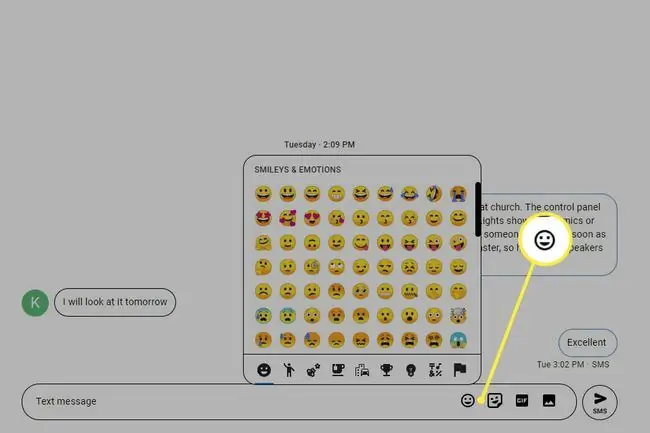
Messages para sa Web ay nagpapakita rin ng mga emoji na ipinadala sa iyo at pinapalitan ang mga blangkong kahon ng kaukulang emoji.
Maghanap ng Emoji Icon
Maraming web-based na messenger at desktop-based na mga texting platform ang sumusuporta sa mga emoji. Ang Twitter ay isang halimbawa. Noong nakaraan, ang paglalagay ng emoji sa isang tweet ay nangangailangan ng serbisyo gaya ng iEmoji. Naglalaman na ngayon ang Twitter ng emoji gallery. Para maglagay ng emoji sa isang tweet, piliin ang icon na face sa tweet para buksan ang emoji gallery.
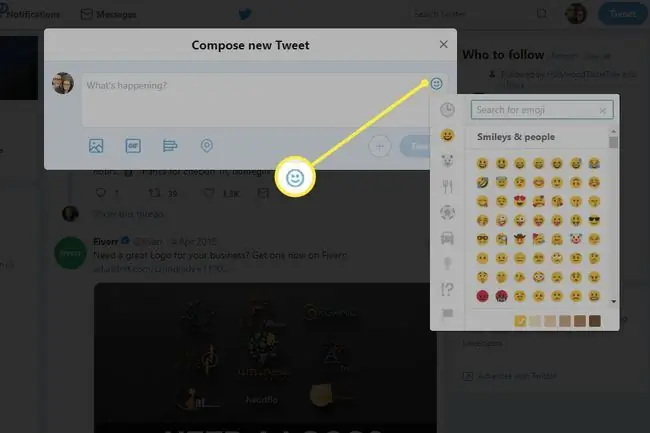
Ang Facebook at Messenger ay may mga emoji gallery na nagpapadali sa pagpapadala ng mga emoji sa Facebook. Hindi mo kailangang gamitin ang mga gallery ng emoji na ito. Maaari kang gumamit ng serbisyo ng third-party para kumopya ng emoji at i-paste ito sa isang post sa Facebook o isang mensahe sa Messenger.
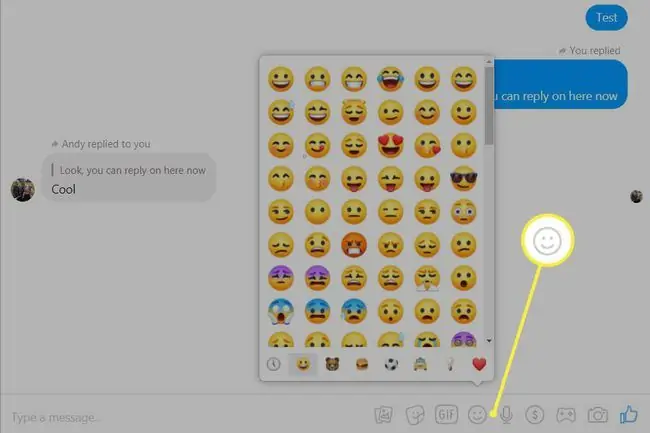
Ang iba pang online na mga platform sa pag-text gaya ng WhatsApp Web at Skype para sa Web ay mayroon ding suporta sa emojis, kaya maaari kang magpadala ng mga emoji mula sa iyong computer at tingnan ang mga emoji na ipinadala sa iyo.
Maaaring may kasamang suporta sa emoji ang iyong email provider. Halimbawa, para ma-access ang emoji gallery sa Gmail, gumawa ng bagong mensahe, pagkatapos ay piliin ang icon na face mula sa toolbar sa ibaba.
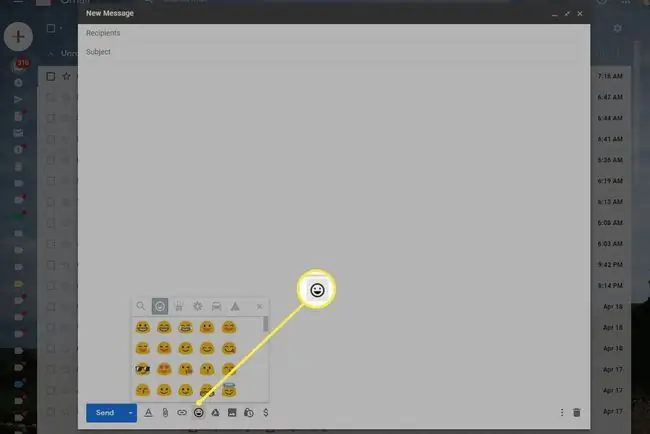
Mag-install ng Emoji Extension sa Iyong Web Browser
Kung hindi sinusuportahan ng isang website o serbisyo sa pagmemensahe ang mga emoji, makakakita ka ng hollow box sa halip na emoji sa isang web page, at hindi ka makakahanap ng emoji gallery sa serbisyo ng pagmemensahe.
Upang makakuha ng mga emoji sa iyong computer, gumamit ng extension ng web browser. Ang ilang extension ay nagpapakita ng mga emoji habang lumalabas ang mga ito sa mga mobile device at ang iba ay nagbibigay ng gallery ng mga emoji.
Ang Chromoji para sa Google Chrome ay nakakakita ng anumang mga guwang na kahon sa mga web page at pinapalitan ang mga kahon na ito ng icon ng emoji. May kasama ring icon ng toolbar ang Chromoji na magagamit mo para mag-type ng mga character ng emoji. Ang Emojify ay isang katulad na extension.
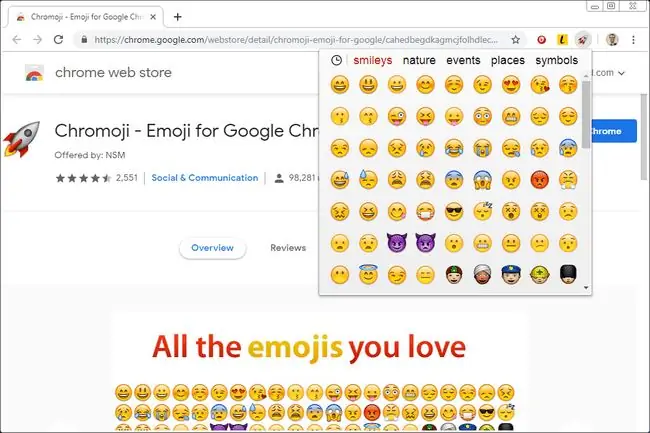
Sa Firefox browser, gamitin ang Emoji Keyboard para i-paste ang mga emoji sa mga text box. Gumagana ito sa mga email, mensahe, at iba pang uri ng mga text box. Upang palitan ang Unicode emojis ng kanilang mga normal na larawan sa Firefox, i-install ang Emoji Cheatsheet.
Sa Safari at karamihan sa mga app sa Mac, pumunta sa Edit > Emoji & Symbols para gumamit ng emoji sa mga social networking site at sa iyong Mga email sa Mac, folder, contact, kalendaryo, at higit pa.
Para matuto pa tungkol sa mga emoji, pumunta sa Emojipedia para hanapin ang mga kategorya ng emoji, kahulugan ng mga ito, at iba't ibang interpretasyon ng larawan ayon sa platform (Apple, Google, Microsoft, HTC, Twitter, o Messenger).






